|
TOP SANTI
VERSION FRANÇAISE

Mineko je te remercie de me permettre de traduire tes tutoriels en français.

Pour traduire ce tutoriel j'ai utilisé CorelX2, mais il peut également être exécuté avec les autres versions.
Suivant la version utilisée, vous pouvez obtenir des résultats différents.
Depuis la version X4, la fonction Image>Miroir a été remplacée par Image>Renverser horizontalement,
et Image>Renverser avec Image>Renverser verticalement.
Dans les versions X5 et X6, les fonctions ont été améliorées par la mise à disposition du menu Objets.
Dans la nouvelle version X7, nous avons à nouveau Miroir et Renverser, mais avec nouvelles différences.
Voir le details à ce sujet ici
Certaines dénominations ont changées entre les versions de PSP.
Les plus frequentes dénominations utilisées:

Traduzione italiana/traduction italienne qui/ici
Le vostre versioni/Vos versions qui/ici

Nécessaire pour réaliser ce tutoriel:
Matériel ici
Tubes utilisés Kahlan, Eva Texas goldfishpondE, PerfectInstant_Blueten.
La texture a été trouvée sur le net.
Modules Externes.
consulter, si nécessaire, ma section de filtre ici
AAA Frames - Foto Frame qui
FM Tile Tools - Blend Emboss qui
VanDerLee - Unplugged-X qui

Ouvrir la texture "Tiles" en PSP et les minimiser avec le reste du matériel.
1. Placer en avant plan une couleur claire, pour l'exemple #c1d4df,
et en arrière plan une couleur foncée, pour l'exemple #758999.

Mettre en avant plan Motif,
ouvrir le menu des motifs et chercher Tiles dans la catégorie Images ouvertes.

Sélectionner le motif avec ces settages.

2. Ouvrir une nouvelle image transparente 1000 x 600 pixels.
Remplir  l'image avec le motif. l'image avec le motif.
3. Activer l'Outil Sélectionner 
en mode Échelle  , ,
pousser le noeud central supérieur vers le bas, jusqu'à 400 pixels
(en bas, vous pouvez contrôler la position).
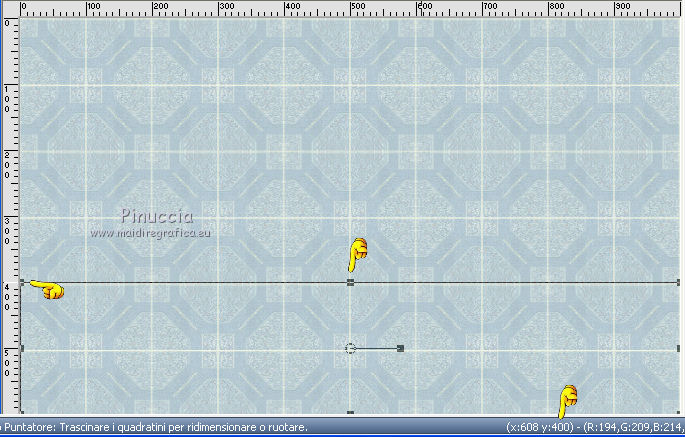
En mode Perspective 
pousser le noeud supérieur à gauche vers la droite jusqu'à 200 pixels.
(en mode Perspective, le noeud contraire se déplace symétriquement),

Résultat.
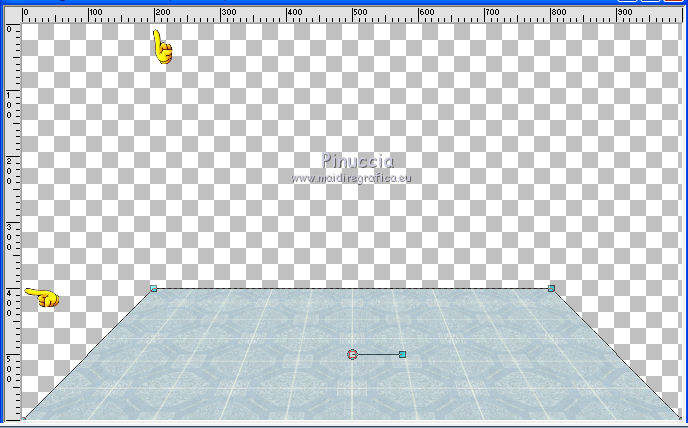
4. Image>Taille de support - 1000 x 700 pixels.

5. Calques>Nouveau calque raster.
Calques>Agencer>Déplacer vers le bas.
Remplir  à nouveau du motif. à nouveau du motif.
Vous positionner sur le calque Raster 1.
6. Effets>Effets 3D>Ombre portée, couleur noire.

7. Calques>Nouveau calque raster.
Activer l'outil Sélection 
(peu importe le type de sélection, parce que avec la sélection personnalisée vous obtenez toujours un rectangle),
cliquer sur Sélection personnalisée 
et setter ces paramètres.

Remplir  la sélection du motif. la sélection du motif.
Garder sélectionné.
8. Réglage>Teinte et Saturation>Teinte/Saturation/Luminosité.

Sélections>Désélectionner tout.
Calques>Fusionner>Fusionner le calque de dessous.
9. Calques>Dupliquer.
Placer ce calque en mode Multiplier et réduire l'opacité à 45%.
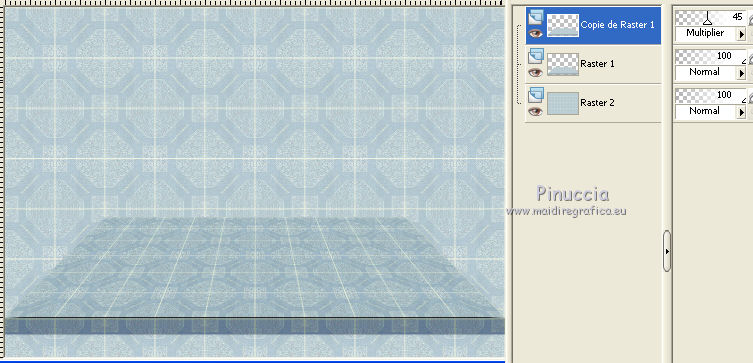
Calques>Fusionner>Fusionner le calque de dessous.
10. Calques>Dupliquer.
Effets>Effets d'image>Décalage.

11. Image>Redimensionner, à 94%, redimensionner tous les calques décoché.
12. À nouveau activer l'Outil Sélectionner 
en mode Échelle, pousser le noeud central supérieur vers le bas jusqu'à 400 pixels
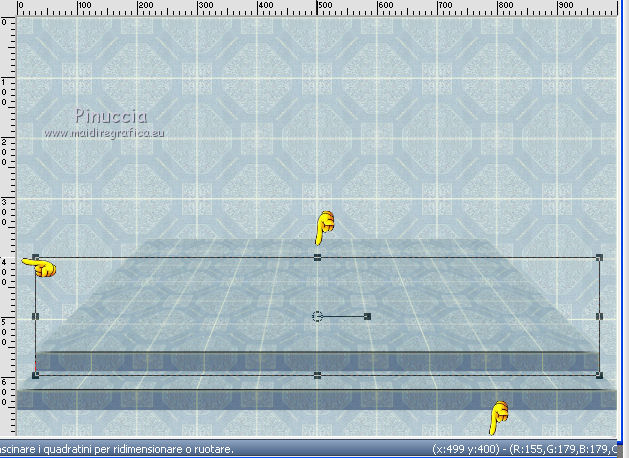
Vous positionner sur le calque Raster 1.
13. Effets>Effets 3D>Ombre portée, couleur noire.
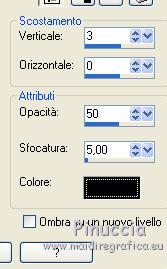
14. Vous positionner sur le calque Copie de Raster 1.
Effets>Effets 3D>Ombre portée, comme précédemment.
Calques>Fusionner>Fusionner le calque de dessous.
15. Sélectionner la partie inférieure, comme dans la capture ci-dessous,
avec l'Outil Baguette magique 
ou Sélection personnalisée  avec ces settages. avec ces settages.

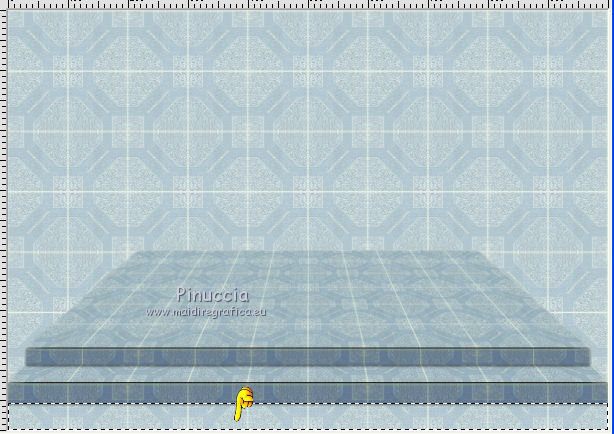
16. Vous positionner sur le calque Raster 2.
Sélections>Transformer la sélection en calque.
Sélections>Désélectionner tout.
À nouveau vous positionner sur le calque Raster 2.
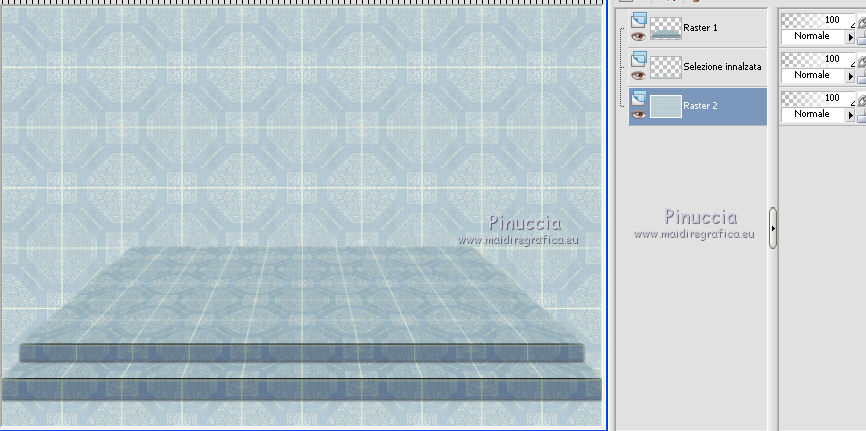
17. Effets>Effets de reflexion>Motif.

18. Vous positionner sur le calque Raster 1.
À nouveau Sélection personnalisée 

19. Vous positionner sur le calque Raster 2.

Sélections>Transformer la sélection en calque.
Garder sélectionné.
20. Réglage>Flou>Flou gaussien - rayon 15.

Garder toujours sélectionné.
21. Vous positionner sur le calque Raster 1.
Remplir  avec la couleur foncée d'arrière plan. avec la couleur foncée d'arrière plan.
22. Sélections>Modifier>Contracter - 10 pixels.
Presser CANC sur le clavier 
Sélections>Désélectionner tout.
23. Effets>Effets 3D>Biseautage intérieur.

24. Activer l'outil Baguette magique 
cliquer sur le rectangle pour le sélectionner.
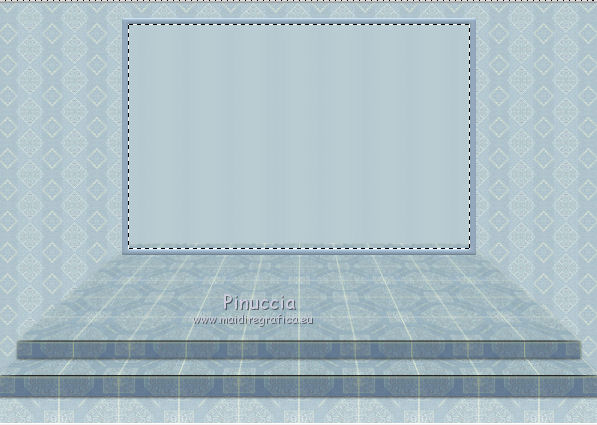
25. Calques>Nouveau calque raster.
Calques>Agencer>Déplacer vers le bas.
26. Activer le tube du paysage - Édition>Copier.
Revenir sur votre travail et Édition>Coller dans la sélection.
Sélections>Désélectionner tout.
27. Effets>Modules Externes> FM Tile Tools - Blend Emboss, par défaut.

28. Calques>Nouveau calques raster.
Sélection personnalisée 

29. Effets>Modules Externes>VanDerLee - Unplugged-X - Jalusi
couleur d'avant plan (foreground) #c1d4df.
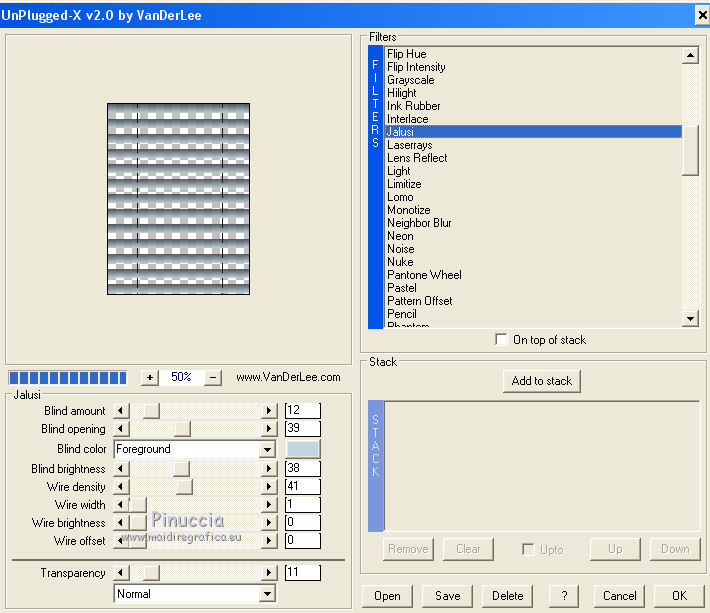
30. Effets>Effets 3D>Ciselage, couleur d'avant plan #c1d4df.

Sélections>Désélectionner tout.
31. Calques>Dupliquer.
Image>Miroir.
32. Activer l'Outil Sélectionner 
en mode Échelle  , ,
pousser le noeud central à gauche vers la droite, jusqu'à 600 pixels
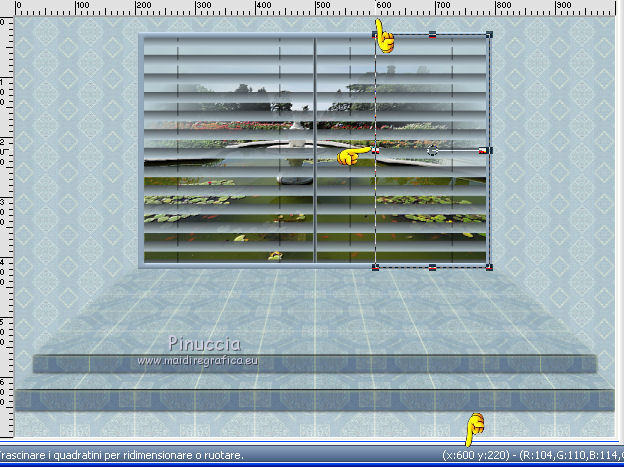
En mode Perspective 
pousser le noeud supérieur gauche vers le bas, jusqu'à 100 pixels.
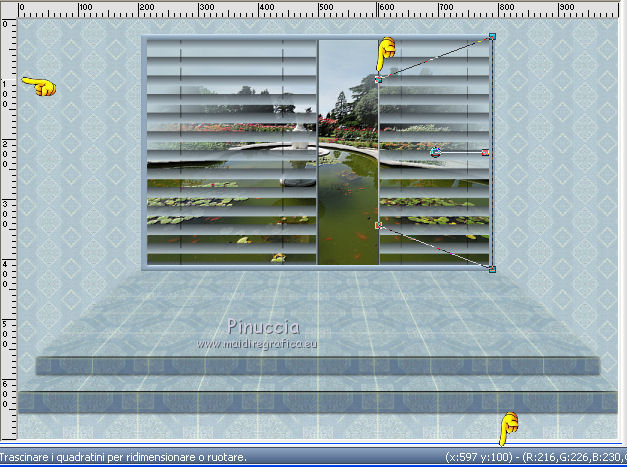
Calques>Fusionner>Fusionner le calque de dessous.
Vous positionner sur le calque Raster 1.
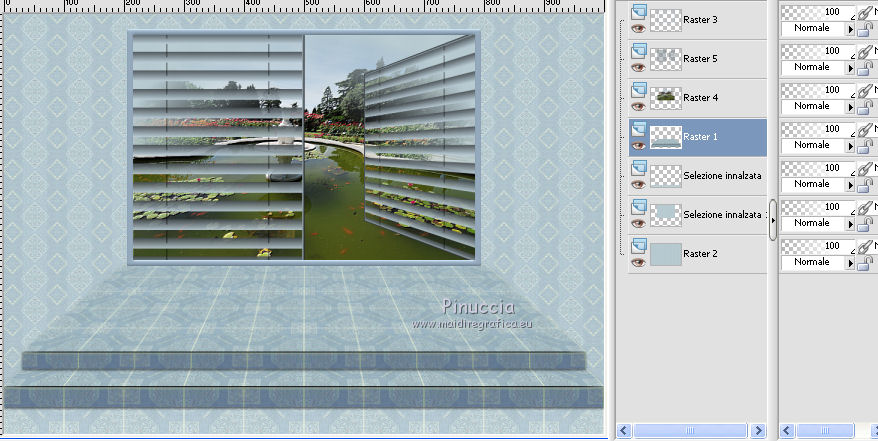
33. Effets>Effets 3D>Ombre portée, couleur noire.

Vous positionner sur le calque Raster 3.
34. Effets>Effets 3D>Ombre portée, couleur noire.

Calques>Fusionner>Calques visibles.
35. Effets>Modules Externes>AAA Frames - Foto Frame.
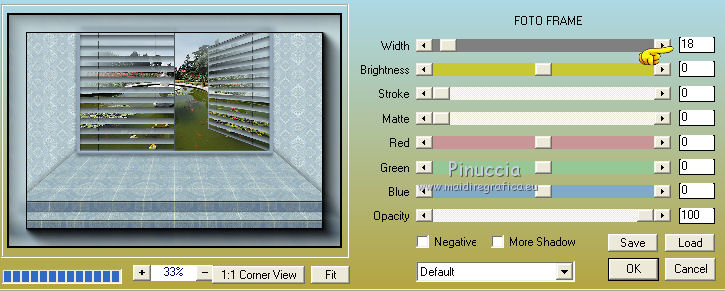
36. Activer le tube de la femme - Édition>Copier.
Revenir sur votre travail et Édition>Coller comme nouveau calque.
Image>Miroir.
Positionner  le tube à votre convenance. le tube à votre convenance.
37. Effets>Effets 3D>Ombre portée, couleur noire.

38. Activer le tube PerfectInstant Blueten, - Édition>Copier.
Revenir sur votre travail et Édition>Coller comme nouveau calque.
Image>Renverser.
Déplacer  le tube en bas à droite. le tube en bas à droite.
39. Effets>Effets 3D>Ombre portée, comme précédemment.
40. Calques>Fusionner>Tous.
Signer votre travail et enregistrer en jpg.

Si vous avez des problèmes, ou des doutes, ou vous trouvez un link modifié, ou seulement pour me dire que ce tutoriel vous a plu, tu peut m'écrir.
24 Juin 2014
|


